Là một người đam mê khám phá và thử nghiệm những tính năng mới trên máy tính hay điện thoại thông minh, tôi luôn hào hứng đăng ký để trải nghiệm các ứng dụng và dịch vụ chưa phát hành. Với sở thích tìm tòi, đào sâu và phát hiện lỗi để báo cáo, tôi đã quyết định tham gia chương trình Windows Insider. Ban đầu, tôi thực sự phấn khích khi được thử nghiệm hàng loạt tính năng độc đáo chưa công bố, như màn hình khóa mới hay các bổ sung AI trong ứng dụng Photos. Tuy nhiên, chỉ sau một thời gian ngắn, tôi nhận ra mình có lẽ đã mắc phải một sai lầm lớn. Không mất quá nhiều thời gian để tôi đi đến quyết định cuối cùng: truy cập Settings -> Update & Security -> Windows Insider Program và chọn Stop Insider Preview Builds.
Chính từ trải nghiệm đó, tôi nhận thấy mình cần chia sẻ những gì đã đối mặt để nhiều người dùng khác hiểu rõ hơn. Rất nhiều người dùng Windows 11 có thể bị hấp dẫn bởi ý định chuyển sang các bản dựng Insider để khám phá các tính năng ẩn. Nhưng trước khi bạn làm điều đó, hãy cùng tìm hiểu tất cả những vấn đề mà tôi đã gặp phải. Có thể sau khi đọc xong, bạn sẽ thay đổi ý định của mình.
Giao Diện Không Ổn Định: Những Lỗi Gây Khó Chịu Hàng Ngày
Gặp Phải Lỗi Đột Ngột và Treo Máy
Giống như bất kỳ chương trình thử nghiệm beta nào, các bản dựng Windows Insider thường xuyên bị ảnh hưởng bởi lỗi và sự cố. Mặc dù chúng vẫn có thể sử dụng được và hoạt động ổn định trong các tác vụ cơ bản, nhưng bạn có thể sẽ đối mặt với tình trạng đóng băng, giật lag, đơ máy và hiệu suất chậm bất ngờ. Cá nhân tôi cũng đã trải nghiệm các vấn đề về tỷ lệ hiển thị kỳ lạ trên màn hình ultrawide của mình, hoặc gặp khó khăn trong việc hiển thị đa phương tiện trên một số bản dựng. Một số người dùng có thể cho rằng điều này là “chấp nhận được” khi xem xét đây là một phiên bản beta của Windows. Tuy nhiên, việc phải chứng kiến những vấn đề này xuất hiện nhiều hơn một lần mỗi ngày thực sự rất khó chịu.
Nếu tôi đang vội hoàn thành công việc, tôi chắc chắn không muốn bị gián đoạn bởi một lỗi ngẫu nhiên trên máy tính của mình. Vì vậy, nếu bạn sử dụng máy tính cho bất kỳ loại công việc nghiêm túc nào, bạn nên nhận thức rõ rằng có thể có những tình huống công việc của bạn bị gián đoạn do máy đột nhiên chậm lại. Thật buồn cười, tôi thậm chí còn trải nghiệm tình trạng Task Manager không phản hồi khi tôi cố gắng kết thúc một tác vụ bị treo bằng nó.
 Báo cáo lỗi và màn hình bị treo trên Android, minh họa các vấn đề về độ ổn định phần mềm beta
Báo cáo lỗi và màn hình bị treo trên Android, minh họa các vấn đề về độ ổn định phần mềm beta
Những Lần Khởi Động Lại Đột Ngột: Mối Đe Dọa Cho Công Việc Dở Dang
Nguy Cơ Mất Dữ Liệu Chưa Lưu
Một lỗi khác, dù không quá phổ biến nhưng có thể tấn công bạn bất cứ lúc nào, chính là tình trạng máy tính tự khởi động lại ngẫu nhiên. Tôi đã trải nghiệm vài lần khởi động lại đột ngột trong quá trình sử dụng, và điều này có thể gây “tử vong” cho công việc của nhiều người dùng. May mắn thay, tôi không làm bất cứ điều gì quan trọng trên máy tính khi sự cố xảy ra. Lần đầu tiên, tôi đang xem một video trên YouTube, và lần khác, tôi đang nghiên cứu tài liệu cho một bài viết trên Chrome. Cả hai lần, tôi đều có thể sử dụng tính năng khôi phục tab đã mở trước đó trên Chrome để tiếp tục công việc.
 Một chiếc laptop đang hiển thị màn hình Windows khởi động lại để cài đặt các bản cập nhật
Một chiếc laptop đang hiển thị màn hình Windows khởi động lại để cài đặt các bản cập nhật
Tuy nhiên, nếu ai đó đang làm việc trên một tài liệu quan trọng, bảng tính hay bài thuyết trình, khả năng mất dữ liệu là rất cao khi máy tính đột nhiên khởi động lại. Rất nhiều ứng dụng và chương trình ngoại tuyến không có chức năng tự động lưu. Trong những trường hợp như vậy, bạn có thể mất toàn bộ tiến độ chưa được lưu. Vì vậy, nếu bạn đang sử dụng một bản dựng Windows Insider, tôi đặc biệt khuyên bạn nên liên tục lưu tiến độ công việc của mình dù bạn đang làm gì. Có lúc, việc nhấn Ctrl+S sau mỗi vài giây đã trở thành phản xạ cơ bắp của tôi.
Hiệu Suất Bị Hạn Chế: Không Lý Tưởng Cho Gaming và Chỉnh Sửa Video
Không Phù Hợp Cho Các Tác Vụ Nặng
Do việc tối ưu hóa còn hạn chế hoặc chưa có, các bản dựng Windows Insider có thể trở nên ì ạch khi chạy các tác vụ nặng yêu cầu nhiều tài nguyên xử lý. Điều tương tự cũng áp dụng cho các tác vụ đồ họa chuyên sâu như chơi game và render video. Tôi đã thử chạy Cyberpunk trên chiếc PC Windows 11 của mình với một bản dựng Insider. Mặc dù ban đầu trò chơi chạy khá mượt, nhưng sau một thời gian, tôi có thể thấy rõ ràng rất nhiều khung hình bị tụt. Điều này có thể do hiệu suất thực tế bị ảnh hưởng hoặc do phần mềm chưa được tối ưu hóa dẫn đến các vấn đề về nhiệt độ.
Đáng chú ý, hiệu suất lại tốt hơn nhiều khi tôi chạy lại trò chơi vào lần sau. Điều này khiến tôi tin rằng hiệu suất không ổn định. Trải nghiệm của bạn có thể thay đổi tùy thuộc vào phiên bản bản dựng và cấu hình máy tính của bạn. Ngoài chơi game, tôi cũng gặp phải các vấn đề về hiệu suất khi chỉnh sửa video. Tôi sử dụng Premiere Pro trên PC hàng ngày, vì vậy tôi rất quen thuộc với cách nó thường hoạt động. Với bản dựng Insider, timeline bị giật lag thường xuyên, điều này thực sự làm tôi khó chịu. Tuy nhiên, không có tác động lớn đến tốc độ render.
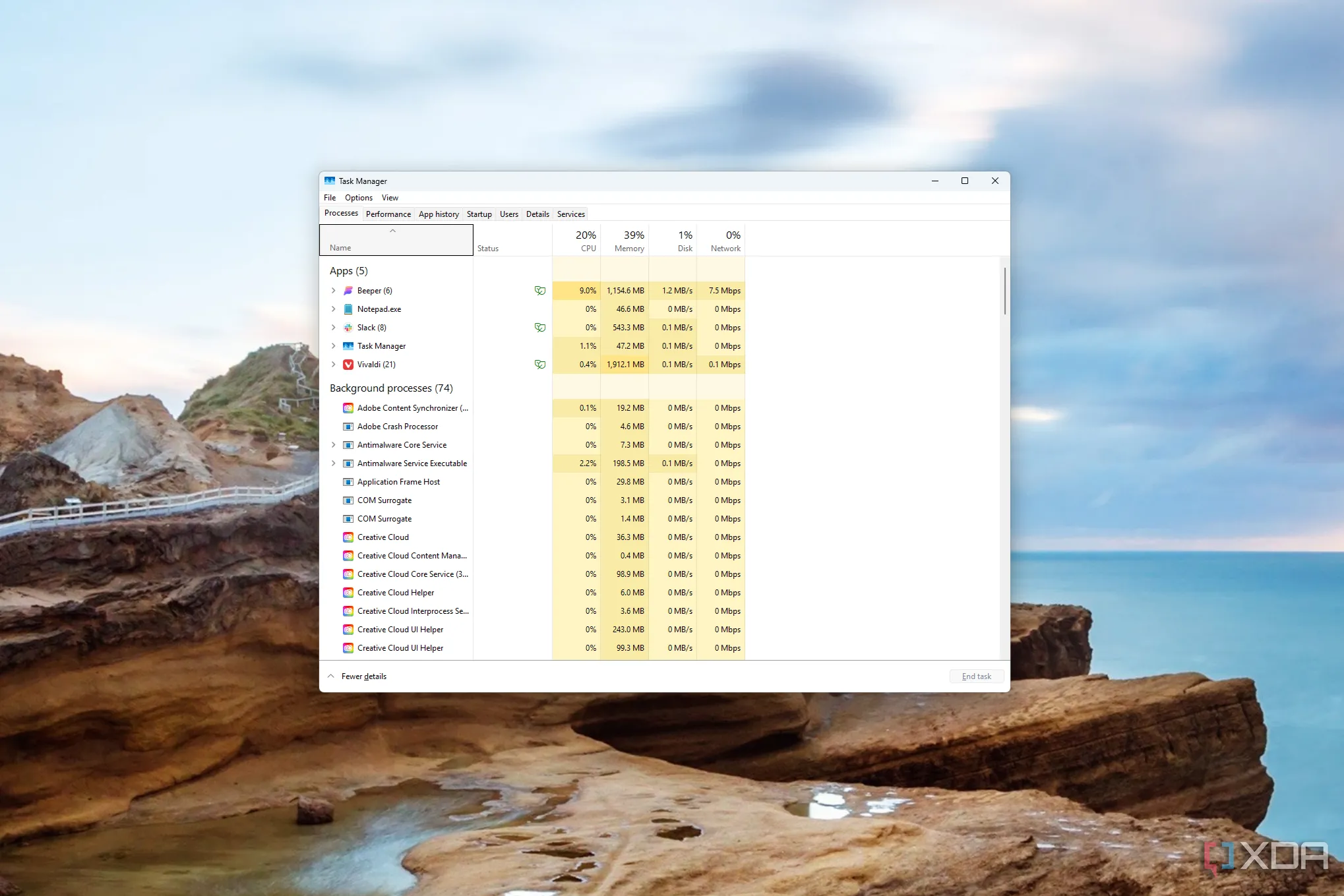 Ảnh chụp màn hình Task Manager với giao diện cổ điển trên Windows 11, hiển thị hiệu suất hệ thống bị ảnh hưởng
Ảnh chụp màn hình Task Manager với giao diện cổ điển trên Windows 11, hiển thị hiệu suất hệ thống bị ảnh hưởng
Rõ ràng, các bản dựng Windows Insider không nhất thiết ảnh hưởng đến tốc độ xung nhịp hoặc hiệu suất thô của CPU của bạn. Vấn đề nằm ở việc tối ưu hóa kém, vì hệ điều hành này chỉ dành cho những người sẵn sàng tìm kiếm lỗi và báo cáo chúng.
Nguy Cơ Mất Dữ Liệu Vĩnh Viễn: Tránh Cài Đặt Trên Máy Chính
Đừng Lưu Trữ Các Tệp Quan Trọng Tại Đây
Ngoài khả năng mất dữ liệu do khởi động lại ngẫu nhiên, người dùng cũng cần cẩn trọng khi lưu trữ các tệp quan trọng trên PC chạy bản dựng Windows Insider do nguy cơ gặp lỗi màn hình xanh chết chóc (BSOD) và hỏng hệ thống. Mặc dù tôi không trực tiếp đối mặt với vấn đề này, nhưng tôi đã đọc được nhiều câu chuyện kinh hoàng trên Reddit về việc nhiều người dùng Windows đã thức dậy và thấy chiếc máy tính của mình không thể khởi động do sự cố với một bản dựng Windows Insider.
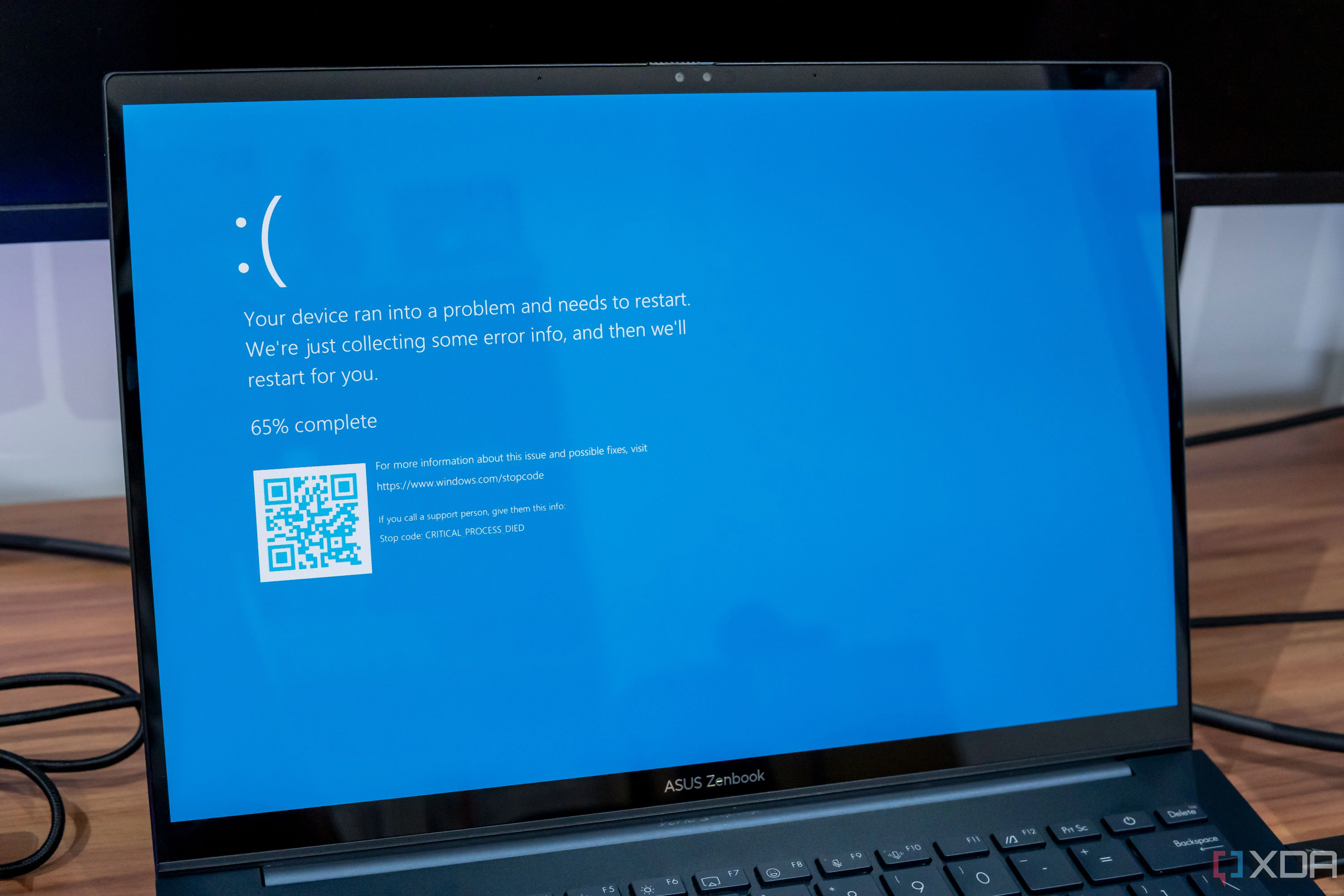 Laptop Windows 11 hiển thị Màn hình xanh chết chóc (BSOD), biểu thị lỗi hệ thống nghiêm trọng
Laptop Windows 11 hiển thị Màn hình xanh chết chóc (BSOD), biểu thị lỗi hệ thống nghiêm trọng
Vì hệ điều hành không ổn định, nó có thể dẫn đến các tệp hệ thống bị hỏng, gây ra thêm các vấn đề khi khởi động vào hệ điều hành. Trong những trường hợp như vậy, lựa chọn duy nhất của bạn có thể là xóa sạch ổ đĩa và cài đặt lại Windows. Nếu bạn đã tạo một điểm khôi phục bằng System Restore, bạn có thể đưa máy tính của mình về trạng thái hoạt động được. Tuy nhiên, nếu bạn chưa làm, bạn có thể mất tất cả dữ liệu trong ổ SSD hoặc ổ cứng của mình. Vì lý do này, tôi khuyên bạn không nên lưu trữ bất kỳ tệp quan trọng nào trên PC chạy bản dựng Insider. Ngay cả khi bạn làm, hãy đảm bảo rằng bạn đã có bản sao lưu trên một ổ đĩa ngoài.
Chia Sẻ Dữ Liệu Sử Dụng Với Microsoft: Vấn Đề Về Quyền Riêng Tư
Sự Đánh Đổi Giữa Trải Nghiệm Sớm và Thông Tin Cá Nhân
Lý do chính đằng sau sự tồn tại của chương trình Windows Insider là để người dùng thử nghiệm các bản phát hành sớm và gửi báo cáo lỗi cùng phản hồi cho Microsoft. Công ty sau đó có thể sử dụng thông tin này để sửa lỗi và cải thiện hệ điều hành. Do đó, Microsoft thu thập dữ liệu chẩn đoán từ các máy tính chạy bản dựng Insider. Một số người dùng có thể nhìn nhận vấn đề này từ góc độ quyền riêng tư bị xâm phạm, vì máy tính của bạn sẽ liên tục giao tiếp với máy chủ của Microsoft.
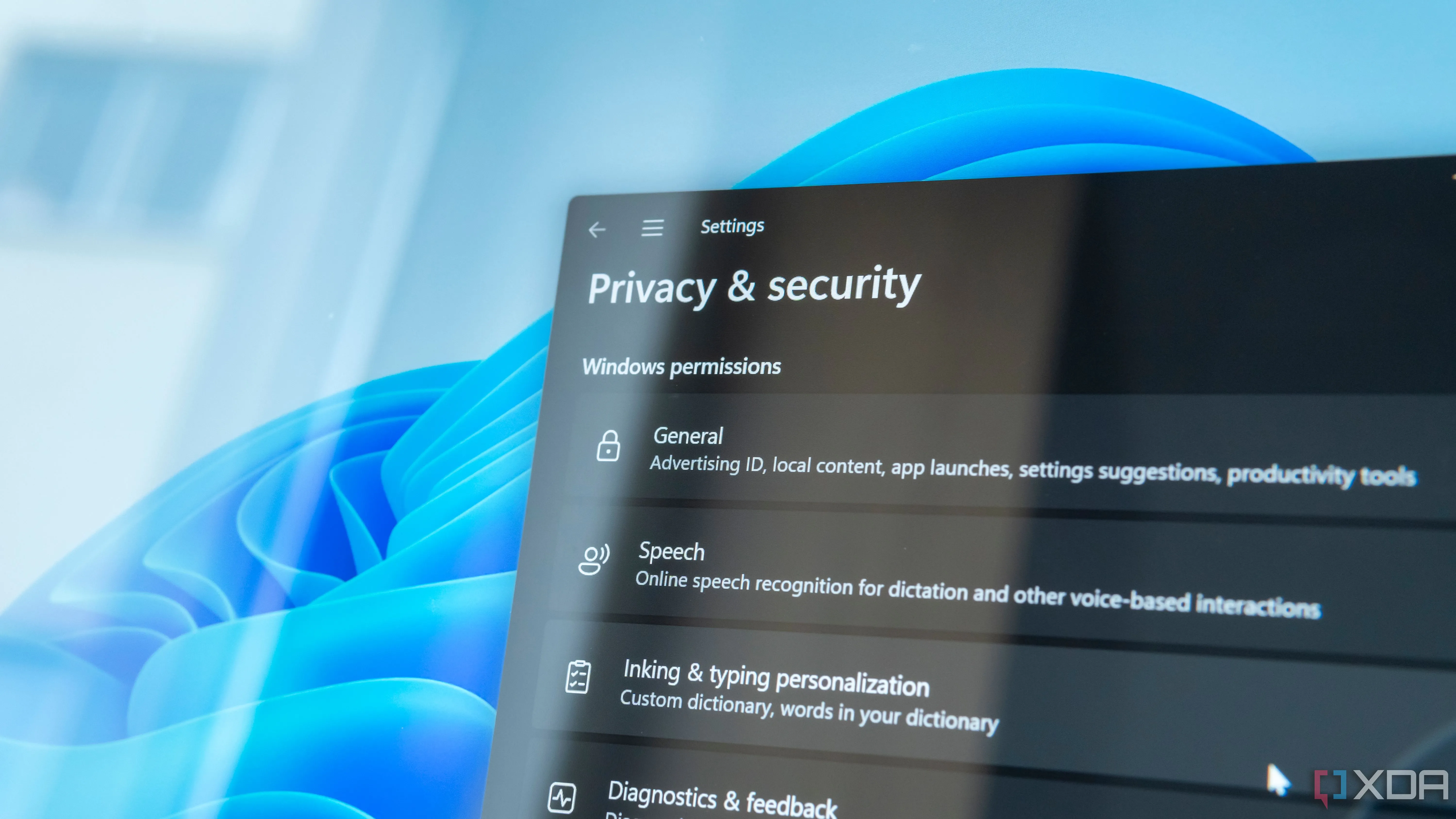 Cận cảnh màn hình máy tính hiển thị cài đặt quyền riêng tư và bảo mật trong Windows 11, với nội dung liên quan đến thu thập dữ liệu người dùng
Cận cảnh màn hình máy tính hiển thị cài đặt quyền riêng tư và bảo mật trong Windows 11, với nội dung liên quan đến thu thập dữ liệu người dùng
Mặc dù máy tính chỉ chia sẻ thông tin liên quan đến lỗi hoặc sự cố, nhật ký có thể chứa một số dữ liệu về các tác vụ bạn đã thực hiện trên máy tính khi sự cố xảy ra. Vì vậy, nếu bạn không muốn máy tính của mình tương tác với máy chủ của Microsoft hoặc gửi bất kỳ dữ liệu nào đến nhóm phát triển Windows, tôi đặc biệt khuyên bạn không nên đăng ký chương trình Windows Insider.
Đáng chú ý, bạn cũng có thể cần phải đóng góp tích cực để phát hiện sự cố và cung cấp phản hồi nếu bạn muốn được coi là một thành viên có giá trị của chương trình Insider. Điều đó chắc chắn đòi hỏi thêm một chút công sức và thời gian, điều mà bạn có thể không sẵn lòng bỏ ra. Mặc dù vậy, không có nghĩa vụ phải tham gia cung cấp phản hồi hoặc báo cáo lỗi. Nhưng nếu bạn không làm điều đó, thì việc tham gia chương trình Insider sẽ mất đi mục đích ban đầu.
Quá Nhiều Bản Cập Nhật: Ưu Điểm Kèm Theo Phiền Toái
Cập Nhật Liên Tục và Những Rủi Ro Tiềm Ẩn
Thành thật mà nói, máy tính chính của tôi là một chiếc Mac chứ không phải máy Windows. Một lý do cho điều đó chính là các bản cập nhật liên tục trên Windows thường mất rất nhiều thời gian để cài đặt. Tôi đã có những trường hợp một bản cập nhật tự động bắt đầu cài đặt, và tôi bị mắc kẹt mà không thể sử dụng máy tính trong 20-30 phút. Là một phần của chương trình Windows Insider đồng nghĩa với việc có nhiều bản cập nhật như vậy hơn, với tần suất cao hơn. Đừng hiểu sai ý tôi. Các bản cập nhật là tốt – đặc biệt trên phần mềm beta – vì chúng sửa các lỗi hiện có. Tuy nhiên, chúng cũng có thể đưa vào các lỗi mới, gây ra nhiều vấn đề.
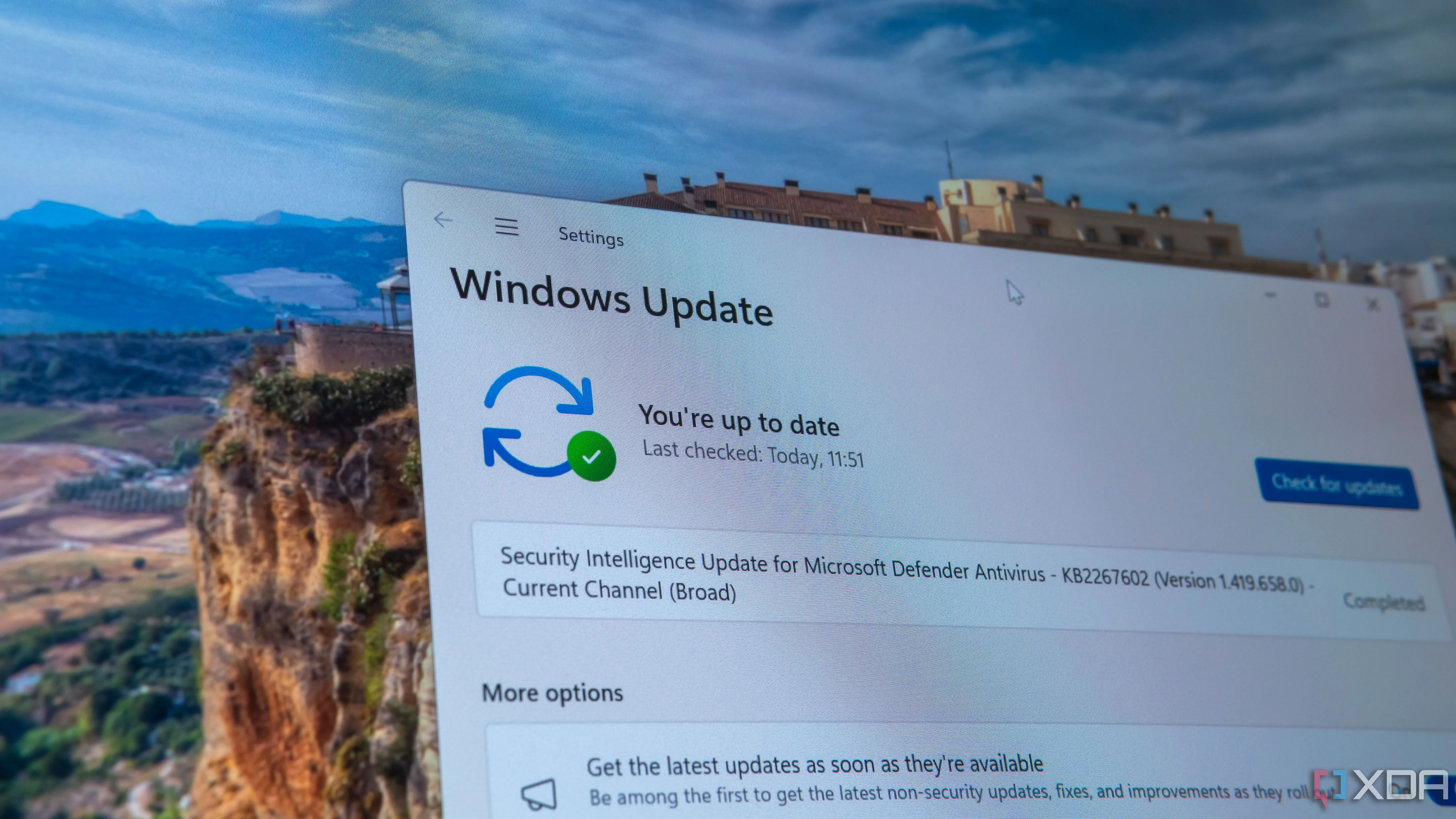 Trang Windows Update trên Windows 11, hiển thị trạng thái và tùy chọn cập nhật hệ thống
Trang Windows Update trên Windows 11, hiển thị trạng thái và tùy chọn cập nhật hệ thống
Hơn nữa, thời gian bị mất để cài đặt các bản cập nhật này một cách thường xuyên có thể trở nên khó chịu nếu bạn biết các bản cập nhật Windows thường mất bao lâu. Một tình huống khác có thể trở thành vấn đề tiềm ẩn là việc cài đặt cập nhật không hoàn chỉnh. Máy tính của tôi đã từng bị mất kết nối với nguồn điện trong khi đang cập nhật (không phải trong chương trình Insider), dẫn đến tình trạng máy bị kẹt ở BIOS và không thể khởi động tiếp. Thật không may, tôi không có điểm khôi phục vào thời điểm đó (đừng như tôi), vì vậy tôi phải cài đặt lại Windows để khắc phục. Đó thực sự là một trải nghiệm tồi tệ. Giống như tôi, nếu bạn sống ở một quốc gia mà tình trạng mất điện thường xuyên xảy ra và bạn không có UPS, bạn có thể muốn tránh xa chương trình này.
Thà chờ đợi các tính năng mới trong bản ổn định
Cân nhắc tất cả những điểm khó chịu mà tôi đã đề cập ở trên, tôi nhận ra rằng việc chờ đợi tất cả các tính năng mới trong các bản dựng Insider “chảy” xuống bản phát hành Windows 11 ổn định sẽ tốt hơn rất nhiều. Đối với tôi, những nhược điểm chắc chắn lớn hơn nhiều so với những ưu điểm, và điều này cũng có thể đúng với nhiều người dùng khác ngoài kia. Hơn nữa, tôi coi trọng sự yên tâm, điều mà tôi đã không có được khi chạy các bản dựng Insider. Tôi có điều kiện để sử dụng nhiều máy tính, vì vậy tôi có thể cài đặt bản dựng Insider trên một chiếc máy tính mà tôi không phụ thuộc vào để làm việc. Tuy nhiên, hầu hết mọi người chỉ có một chiếc máy tính duy nhất để sử dụng hàng ngày, vì vậy tôi chắc chắn sẽ không khuyến nghị tham gia chương trình Windows Insider. Nếu bạn đang cân nhắc, hãy suy nghĩ thật kỹ về những rủi ro tiềm ẩn này để bảo vệ dữ liệu và hiệu suất làm việc của mình.